Если Вы не можете открыть файл XPS в операционной системе Microsoft Windows, необходимо выполнить следующие действия согласно инструкции приложенной ниже темы:
Установка с помощью командной строки
Можно установить приложение (компонент Windows) с помощью командной строки.
Запускать командную строку нужно с правами администратора (как это сделать?)
1. Запускаем командную строку, в поле командной строки
5. Вставляем следующею команду (DISM /Online /Add-Capability /CapabilityName:XPS.Viewer~~~~0.0.1.0) без скобок как показано на скриншоте снизу (вставляем в командную строку с помощью комбинаций клавиш Ctrl+V)
6. После успешной вставки команды нажимаем клавишу Enter на клавиатуре
7. Ждем пока завершится команда, после Вы увидите 100%, команда успешно выполнена, как показано на скриншоте снизу
8. Перезагружаем компьютер, после перезагрузки находим необходимый файл XPS и как видим теперь он открываться стандартным средством Windows
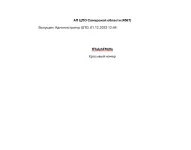
Последнее редактирование модератором:
